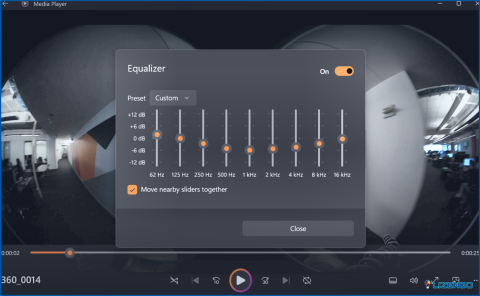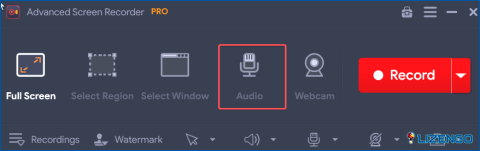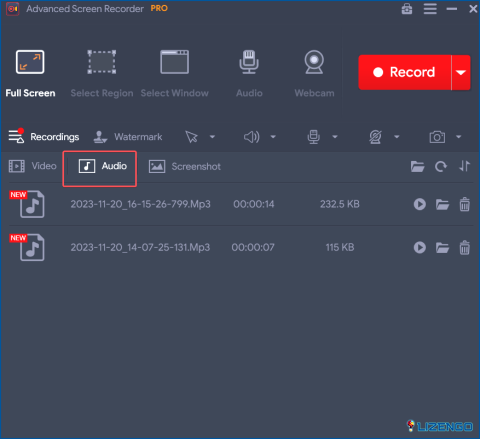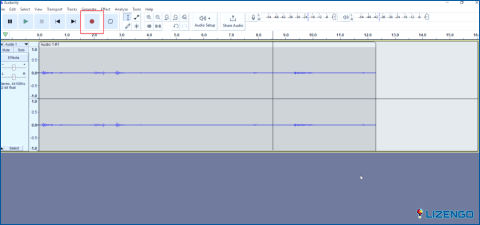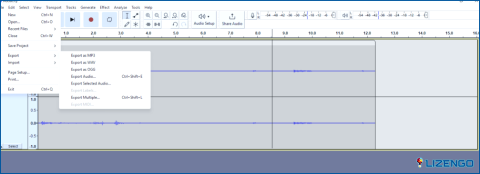Cómo grabar audio de un vídeo de YouTube en Windows 11/10
¿Alguna vez te has topado con una canción cautivadora u otro audio en YouTube que desearías poder grabar, pero sin los efectos visuales? Se encontró con un podcast o una narración de la historia en la que sólo desea mantener el audio en alta definición? Vamos a abreviar esta historia: ¿alguna vez te has preguntado cómo sacar audio de un vídeo de YouTube?
Bueno, hoy es tu día – No vamos a mencionar sólo una, sino múltiples formas en las que puedes grabar audio de un vídeo.
Cómo grabar audio de un vídeo de YouTube
Método No. 1 – Grabar audio de YouTube en Windows con una herramienta de grabación de pantalla
Una herramienta de grabación de pantalla puede ser una utilidad útil no sólo para grabar las actividades en pantalla, sino también para grabar el audio también. Advanced Screen Recorder es uno de los mejores software de grabación de pantalla que usted puede conseguir en sus manos. Para saber más acerca de sus características, precios y todos los demás aspectos, echa un vistazo a este post.
Aquí está una guía paso a paso sobre cómo Advanced Screen Recorder puede ayudarle a tomar el audio de un vídeo de YouTube -.
Paso 1 – Descargar, instalar y ejecutar Advanced Screen Recorder.
Paso 2 – Abra el vídeo de YouTube cuyo audio desea grabar.
Paso 3 – Haga clic en Audio
Paso 3 – Haga clic en el color rojo Grabar de color rojo. Habilite el botón Sonido del sistema interruptor de palanca.
Además, active el conmutador situado junto al Micrófono, por si ha conectado los auriculares o cascos y desea grabar el audio simultáneamente.
Paso 4 – Haga clic en el botón Iniciar grabación botón.
Paso 5 – Puede hacer clic en el botón de grabación/pausa para grabar el audio que desea grabar.
Paso 6 – Una vez que haya grabado el audio, haga clic en el botón de color rojo Detener.
Paso 7 – Para acceder al audio grabado, haga clic en el botón Grabaciones de la parte inferior de la interfaz. A continuación, haga clic en Audio. Puedes reproducir directamente el audio grabado desde la interfaz o también puedes dirigirte a la ubicación donde está guardado el audio.
Método N º 2 – Tome la ayuda de YouTube al convertidor de MP3
Otra forma sencilla en la que se puede extraer audio de un vídeo de YouTube es utilizar un YouTube to MP3 Converter. Es una utilidad en línea donde por lo general copiar y pegar la URL del vídeo de YouTube, seleccione el formato de audio deseado y luego extraer audio.
Si utilizas Chrome como navegador, también puedes conseguir convertidores de YouTube a MP3 en forma de extensiones de Chrome.
Método No. 3 – Grabar usando Audacity
Supongamos lo siguiente: te has encontrado con una canción o una voz en off que deseas incluir en tu propio contenido; tal vez desees fusionarla con tu propia narración, tu propia canción compuesta o con otro audio. En este caso, puede utilizar una herramienta de edición de audio gratuita y de código abierto como Audacity.
Paso 1. Descargue, ejecute e instale Audacity.
Paso 2 – Saca el vídeo de YouTube cuyo audio deseas grabar.
Paso 3 – En Audacity, haga clic en Configuración de audio y seleccione Dispositivo de reproducción, Dispositivo de grabación y Canales de grabación.
Paso 4 – Haga clic en Grabar y reproduzca el vídeo de YouTube. Cuando la grabación esté en curso, verá aparecer las barras de sonido en la pantalla de Audacity.
Paso 5 – Puede hacer clic en el botón Pausa para detener la grabación. Una vez que haya grabado el audio, haga clic en el botón Detener para detener la grabación.
Paso 6 – Para guardar el archivo de audio, haga clic en Archivo > Exportar > Exportar como MP3.
Grabar audio de un vídeo de YouTube nunca fue tan fácil
Cuando te tropiezas con un vídeo de YouTube con un audio encantador que quieres conservar, no querrás buscar varias herramientas que sólo te enredan con instrucciones complicadas o te conforman con un audio de baja calidad. El propósito de este post es proporcionar fácilmente maneras fáciles en las que usted puede extraer rápidamente el audio de un vídeo de YouTube. Si has encontrado este post útil, nos dan un shoutout en la sección de comentarios a continuación y también háganos saber su forma preferida de grabación de audio de vídeos de YouTube.